1、下载
(1)安装jdk
如果进行web开发,下载java se 版本的jdk即可,不需要像安装 java se 一样安装java ee(里面大多是接口和抽象类)。
关于java ee的依赖问题有两种解决方案:一,在pom文件中添加java ee的依赖;同时设置依赖范围,这样在使用maven的package命令打包项目后,在项目的/WEB-INF/lib文件夹下就没有了这个依赖。
二,把本地的Tomcat关联到项目当中来,Tomcat中包含java ee 的 jar包。
(2)下载eclipse
下载eclipse 要下载java EE 版本,否则不可以 new Dynamic Web Project。
2、安装
(1)注意:请不要把Eclipse安装在有中文或空格符的目录中,Eclipse对此会有点感冒
(2)接着取消 eclipse 的自动更新,把勾去掉
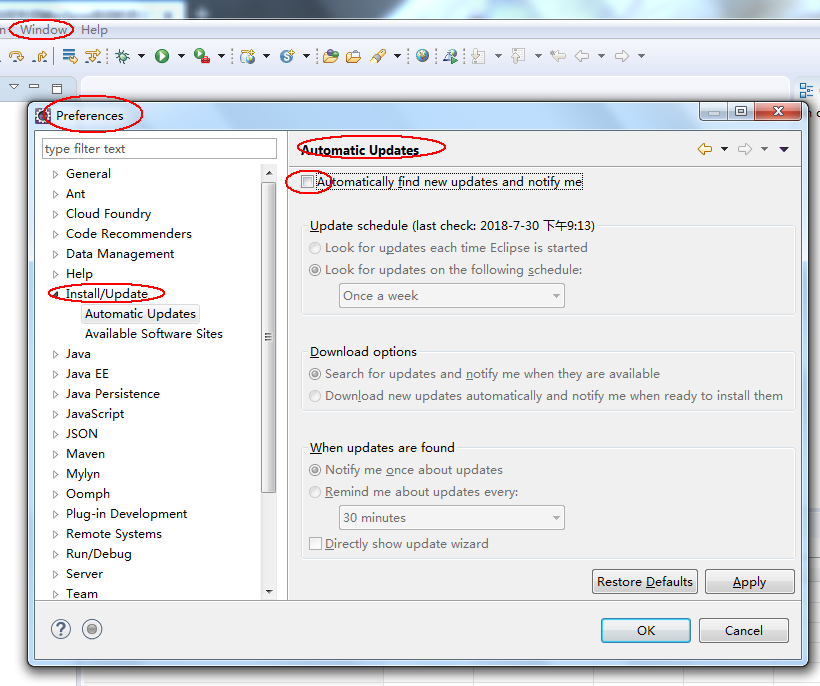
3、配置workspace的文字编码
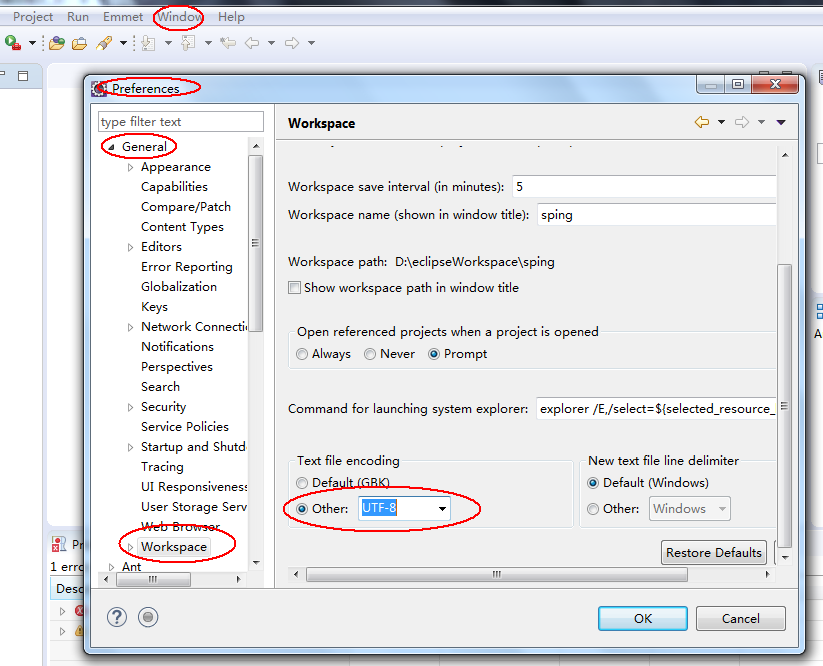
4、设置properties文件及其它文件的编码
依次按照红色标记操作可以设置properties文件的编码方式,蓝色的标记可以设置其他文件的编码方式
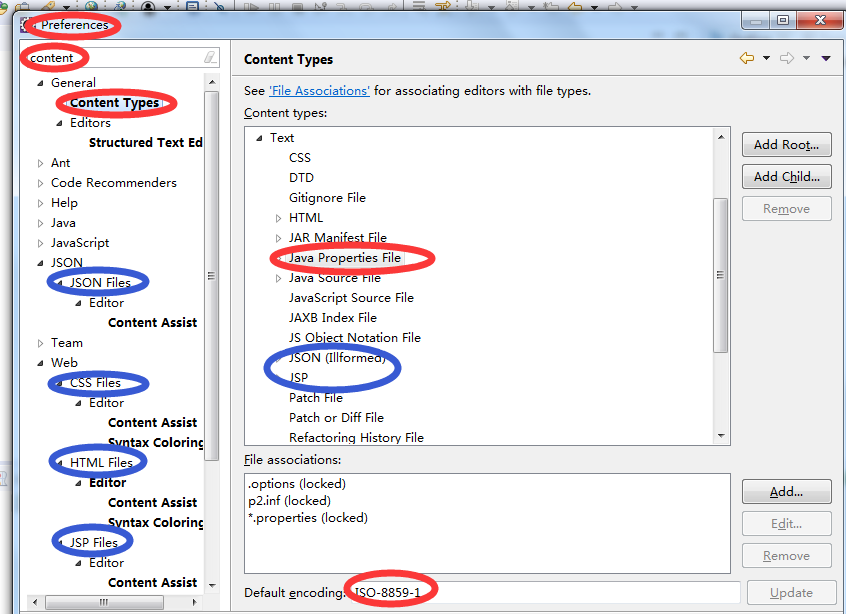
5、关联本机Tomcat
(1)选择Window | Preferences命令,在出现的Preferences对话框中,展开左边的Server节点,并选择其中的Runtime Environment节点。
(2)单击右边Server Runtime Environments中的Add按钮,在出现的New Server Runtime Environment对话框中选择Apache Tomcat v7.0,单击Next按钮。
(3)单击Tomcat installation directory旁的Browse按钮,选取Tomcat目录,单击“确定”按钮。
(4)单击OK完成配置。
(5)选择Window | Show View | Servers,这样在Eclipse的右下窗口就会出现一个Servers视窗。
(6)点击带有下划线的蓝色链接,会弹出一个窗口,点击完成。